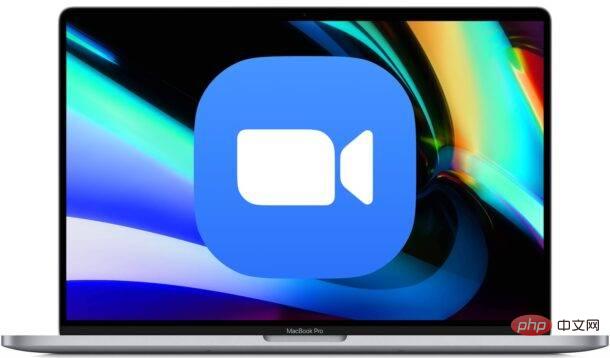Rumah >masalah biasa >37 Zum pintasan papan kekunci untuk Mac
37 Zum pintasan papan kekunci untuk Mac
- WBOYWBOYWBOYWBOYWBOYWBOYWBOYWBOYWBOYWBOYWBOYWBOYWBke hadapan
- 2023-04-14 16:55:072199semak imbas
Senarai besar arahan papan kekunci Zoom Meeting untuk Mac
Pintasan papan kekunci berikut tersedia dalam semua versi terkini Zoom untuk Mac. Jangan lupa untuk mengemas kini apl Zoom jika anda mendapati ketukan kekunci tertentu tidak berfungsi.
- Command+J : Sertai mesyuarat
- Command+Control+V: Mulakan mesyuarat
- Command+J : Jadualkan mesyuarat
- Command+Control+S: Perkongsian skrin menggunakan perkongsian skrin langsung
- Command+Shift+A : Redam/Nyahredam
- Ruang: Tekan untuk bercakap (nyahredamkan mikrofon)
- Arahan+Shift+V: Mula/hentikan video
- Command+Shift+N : Tukar kamera
- Command+Shift+S: Mula/hentikan perkongsian skrin
- Command+Shift+T: Jeda atau sambung semula perkongsian skrin
- Command+Shift+R: Mulakan rakaman setempat
- Command+Shift+ C : Mulakan rakaman awan
- Command+Shift+P: Jeda atau sambung semula rakaman
- Command+Shift+W: Mengikut Tukar paparan semasa kepada paparan pembesar suara semasa atau paparan galeri
- Control+P: Lihat 25 peserta teratas dalam paparan galeri
- Control+N: Lihat 25 peserta seterusnya dalam paparan galeri
- Command+U : Tunjukkan/sembunyi panel peserta
- Command+W: Tutup tetingkap semasa
- Command+L: Tukar kepada paparan potret atau landskap bergantung pada paparan semasa
- Control+T: Dari tab Bertukar ke tab seterusnya
- Command+Shift+F: Masuk atau keluar dari skrin penuh
- Command+Shift+M: Tukar ke tetingkap terkecil
- Command+Shift+H : Tunjukkan/sembunyikan panel sembang mesyuarat
- Arahan + (+) : Tingkatkan saiz paparan sembang
- Arahan - (-) : Kecilkan saiz paparan sembang
- Command+I: Buka tetingkap jemputan
- Option+Y : Angkat/turun tangan
- Arahan+Kawalan+M: Redam semua orang kecuali hos (tersedia kepada hos)
- Command+Control+U: Nyahredam semua orang kecuali hos (tersedia kepada hos)
- Control+Shift+R: Dapatkan alat kawalan jauh
- Control+Shift+G : Hentikan alat kawalan jauh
- Command+Shift+D: Dayakan/lumpuhkan mod dwi monitor
- Control +Option+Command+H: Tunjukkan /sembunyikan kawalan mesyuarat
- Kawalan+: Togol pilihan "Sentiasa tunjukkan kawalan mesyuarat" dalam tetapan
- Arahan +W: Tutup tetingkap/prompt untuk menamatkan atau meninggalkan mesyuarat
- Command+K: Lompat untuk bersembang dengan seseorang
- Arahan +T: Tangkapan skrin
Cuba beberapa perkara ini dalam mesyuarat Zum anda yang seterusnya, dan tidak lama lagi anda akan lebih celik Zum berbanding sebelum ini.
Jika anda ingin mencuba ini secara bebas tanpa mengganggu pertemuan langsung anda dengan orang lain, anda sentiasa boleh memulakan mesyuarat Zum hanya untuk anda pada Mac anda (anda juga boleh menyertai mesyuarat dari iPhone atau iPad anda ) untuk menguji beberapa ketukan kekunci.
Zum mempunyai banyak penyesuaian dan pilihan lain, anda boleh menggunakan latar belakang tersuai jika anda mahu, menyelami perkongsian skrin, menggunakan penapis Snap Camera yang bodoh, dapatkan sedikit ubah suai maya dengan Touch Up My Appearance dan banyak lagi .
Atas ialah kandungan terperinci 37 Zum pintasan papan kekunci untuk Mac. Untuk maklumat lanjut, sila ikut artikel berkaitan lain di laman web China PHP!